Новые смартфоны оснащаются достаточным количеством свободной памяти, благодаря чему необходимость в использовании SD-карт постепенно отпадает. Но если речь идет об устройствах, где доступно меньше 32 гигабайт встроенного пространства, то там без дополнительного носителя крайне сложно обойтись. Со временем на карте памяти накапливается множество данных, большинство из которых уже давно не используется. Поэтому люди с постоянной периодичностью интересуются, как отформатировать флешку на Андроиде. Как ни странно, сделать это получится через системные настройки, а также посредством специальных приложений.
Как отформатировать SD-карту на телефоне Android?
Мы подготовили несколько инструкций, которые помогут вам правильно выполнить удаление данных с карты памяти. На каком варианте остановиться – каждый решает самостоятельно, однако рекомендуем начинать с первого способа, а если он не помог, то двигаться дальше.
Способ 1: через настройки
Наиболее легкий вариант, связанный с форматированием карты памяти, завязан на использовании стандартных настроек смартфона. Там уже по умолчанию присутствует нужная опция, позволяющая буквально за считанные секунды избавиться от большого количества информации. Для наглядности предлагаем ознакомиться с инструкцией, где всё подробно объясняется:
- Открываем настройки.
- Переходим в раздел «О телефоне».
- Заходим во вкладку «Хранилище».
- Выбираем «SD-карта».
- Находим пункт «Форматировать». В некоторых случаях для его отображения потребуется открыть дополнительное меню, нажав по значку трех точек, а затем отметить вариант «Память». Всё опять-таки зависит от модели телефона, а точнее от установленной прошивки и версии Android.
- На экране видим количество занятого пространства, после чего нажимаем «Очистить и форматировать».
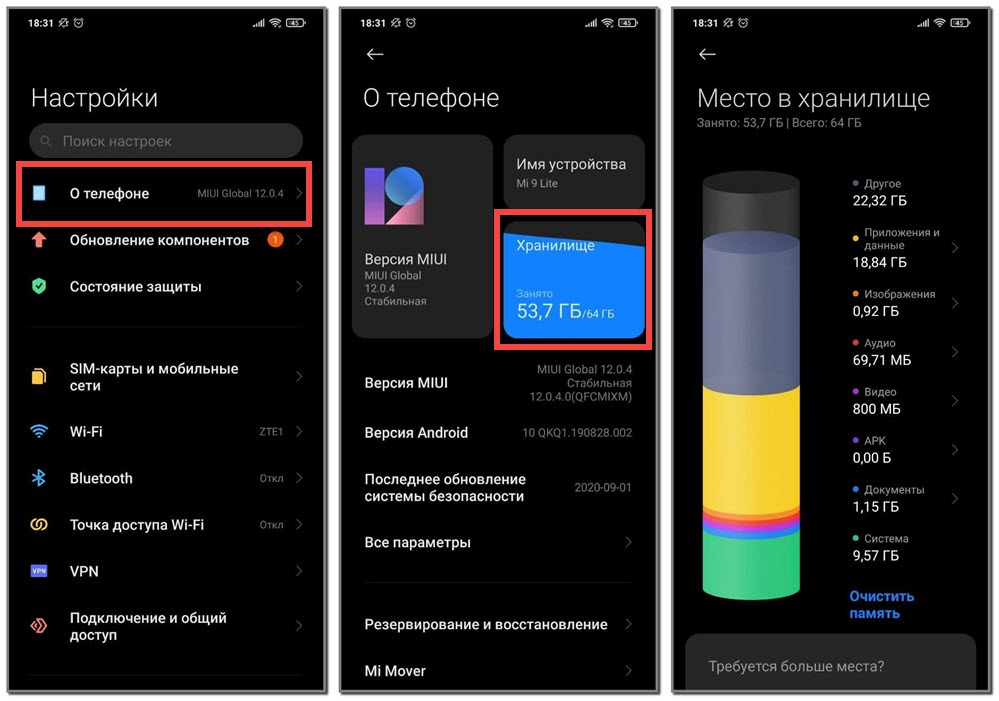
Остается подождать, пока вся информация с внешнего носителя будет успешно удалена. На это может уйти как несколько секунд, так и несколько минут. По завершении процедуры перезагружать смартфон вовсе не обязательно, а в случае необходимости вы без проблем сможете извлечь флешку и использовать её в других целях. Никаких данных на ней находиться точно не будет.
Способ 2: с помощью приложений
В Play Маркете немало приложений, посредством которых получится отформатировать карту памяти. Найти их вы сможете по одноименному запросу, а затем самостоятельно выбрать, на какой программе остановиться. Рекомендуем обращать внимание не только на рейтинг, но и на последние отзывы. Что касается нас, то мы решили установить приложение SD Card Cleaner. Если интересует, то вот пошаговая инструкция по работе с ним:
- Открываем утилиту.
- Нажимаем на кнопку «Start».
- Предоставляем разрешение на доступ к файловой системе телефона.
- Еще раз выбираем «Start», после чего ждем завершения сканирования.
- Выделяем данные, от которых требуется избавиться.
- Подтверждаем действие и ждем, пока информация с флешки будет успешно удалена. Об этом вас уведомит оповещение на экране смартфона.
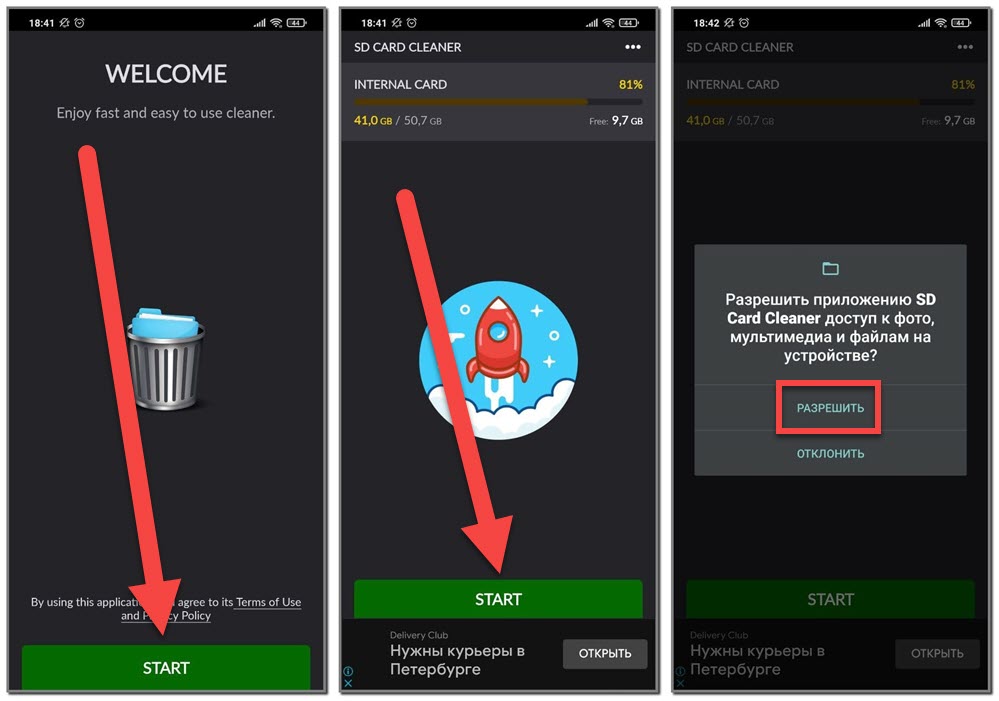
Как можете видеть, такой вариант также имеет место, если через стандартные настройки устройства отформатировать карточку памяти не получилось. Вообще, не бойтесь использовать и другие приложения – возможно, их функционал окажется более богатым.
Способ 3: через компьютер
И напоследок мы оставили стандартный вариант, для которого понадобится использовать стационарный компьютер или ноутбук. Первым делом потребуется извлечь SD-карту, воспользовавшись специальной скрепкой, идущей в комплекте со смартфоном. И затем, с помощью переходника, подключаем флешку к ПК.
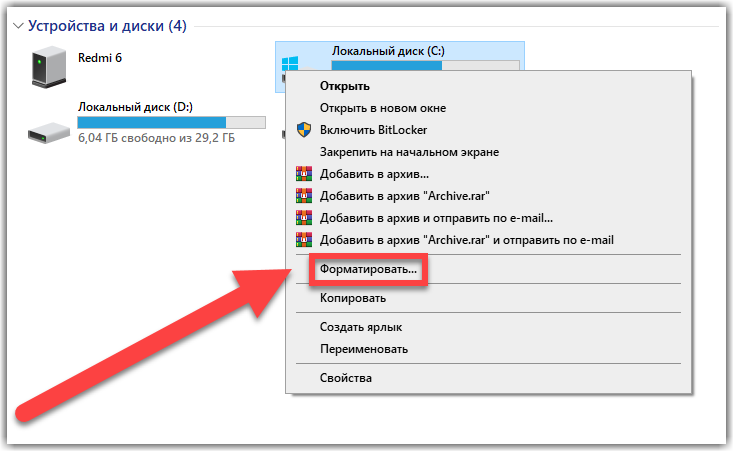
Заходим в проводник и кликаем ПКМ по нужному диску, после чего выбираем «Форматировать». По необходимости указываем другую файловую систему (по умолчанию FAT32) и запускаем процесс. На все может уйти несколько минут, а в конце вы спокойно сможете извлечь пустую карту памяти и использовать её по назначению.
Таким образом, мы выяснили, как отформатировать флешку на Андроиде. Наиболее легкий вариант связан с применением раздела, который находится в стандартных настройках устройства. Если остались дополнительные вопросы или замечания, то напишите об этом в комментариях!









